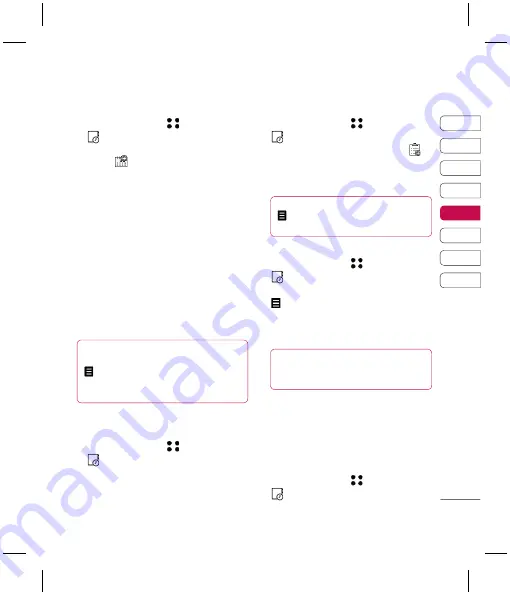
47
01
02
03
04
05
06
07
08
网络
网络
使用蓝牙:
1
打开
0
可见
2
行
3
连接向导
4
通信
设置
5
调制解调器
6
th
确定
7
连接
备注:
阅
将事件添加到日程表中
将事件添加到日程表中
1
从待机屏幕选择
,然后点触
并选择管理器
管理器。选择日程表
日程表。
2
选择您要添加事件的日期。
3
点触
以添加新事件。
4
选择是要添加约会
约会、周年纪念
周年纪念还是
生日
生日,然后点触确定
确定。
5
查看日期并输入事件开始的时间。
6
对于约会和周年纪念,请在下面
的“时间”和“日期”框中输入事
件结束的时间和日期。
7
如果要为事件添加主题或备注,请
点触主题
主题或名称
名称,然后键入备注,
再选择确定
确定。
8
选择保存
保存,您的事件将保存在日程
表中。方形光标标记已保存事件的
日期,在事件开始时间会有闹钟提
醒,以便您进行安排。
提示!
提示!
您可以在日程表中设置假期。一
次性点触您要休假的每一天,然后点触
并选择设置假期
设置假期。假期中的每一天
都将变为红色。设置闹钟时,您可以将
设为假期的日期排除在外。
更改默认日程表视图
更改默认日程表视图
1
从待机屏幕选择
,然后点触
并选择管理器
管理器。选择设置
设置。
2
点触日程表设置
日程表设置,然后选择默认视
默认视
图
图或周开始于
周开始于。
3
按确定
确定确认选择。
向任务列表添加项目
向任务列表添加项目
1
从待机屏幕选择
,然后点触
并选择管理器
管理器。
2
选择任务
任务,然后点触右上角的
。
3
为任务项设置日期、添加备注或选
择优先级:高
高、中
中或低
低。
4
选择保存
保存以保存任务列表项。
提示!
提示!
您可以通过选择项目并点触
来编辑该项目。现在,请选择编
辑
辑。选择保存
保存以确认您所做的修改。
更改任务项
更改任务项
1
从待机屏幕选择
,然后点触
并选择管理器
管理器。选择任务
任务。
2
选择您要共享的任务项,然后点触
。
3
选择发送
发送。您可以通过文本信息
文本信息、
多媒体信息
多媒体信息、电子邮件
电子邮件或蓝牙
蓝牙共享
任务项。
提示!
提示!
您可以将日程表备份在计算机
上或与计算机同步。请参阅第 64 页
上的
PC
同步
同步。
使用日期计算器
使用日期计算器
日期计算器是一款便捷的工具,有助
于您计算特定天数后的日期。例如,
10.10.2007 后的 60 天是
09.12.2007。这有助于确保不误期。
1
从待机屏幕选择
,然后点触
并选择管理器
管理器。
管理器
管理器
Summary of Contents for KF700
Page 2: ...Bluetooth QD ID B013790 ...
Page 74: ......
Page 80: ...M ...
Page 81: ...KF700 用户手册 视话机软件或服务提供商而定 本手册中的部分内容可能与您的 手机有所不同 ...
Page 138: ......
Page 276: ......
Page 338: ......
Page 344: ......
Page 345: ......
Page 346: ......
Page 347: ......
Page 348: ......
Page 349: ......
Page 350: ......
Page 351: ......
Page 352: ......
Page 353: ......
Page 354: ......
Page 355: ......
Page 356: ......
Page 357: ...MEMO ...
Page 358: ...MEMO M ...
Page 359: ...MEMO ...
Page 360: ...MEMO ...
















































